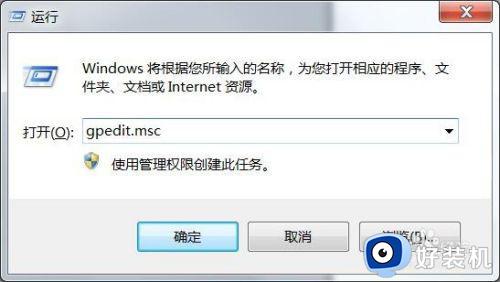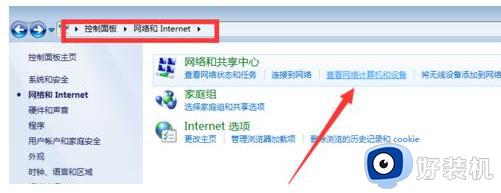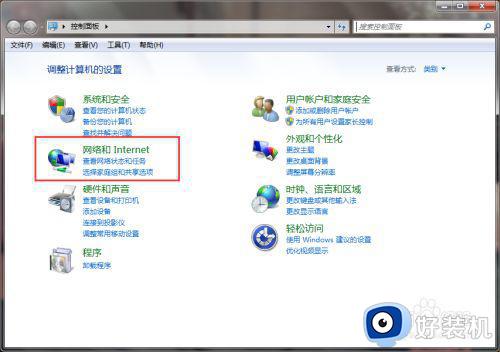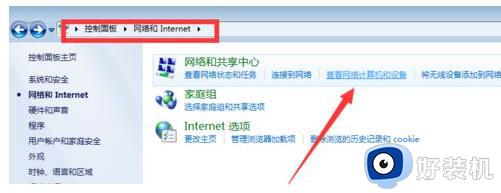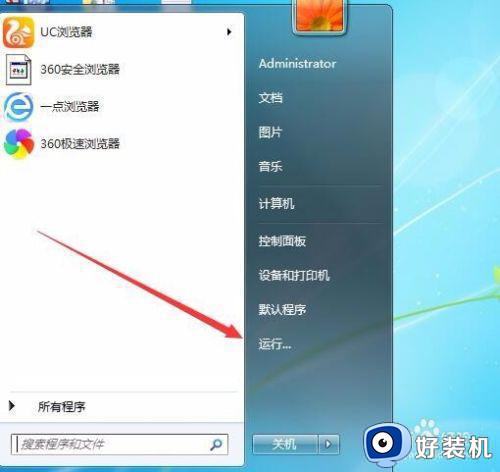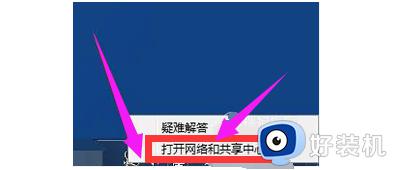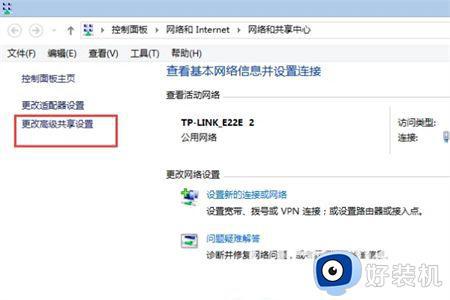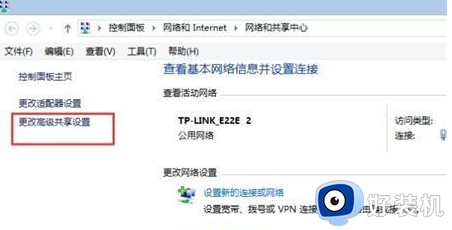win7同一个工作组看不到其他电脑如何解决
用户在使用win7破解版系统办公的时候,为了能够方便同一个文件进行浏览,可以可以搭建一个局域网,而在局域网内的同一个工作组也能够浏览到同一个文件,可是有些用户的win7系统中的同一个工作组中却看不到其他电脑的存在,对此应该如何解决呢?下面小编就来教大家win7同一个工作组看不到其他电脑解决方法。
推荐下载:win7系统64位
具体方法:
1、在Windows7系统桌面,点击桌面左下角的开始按钮,在弹出菜单中选择“运行”菜单项
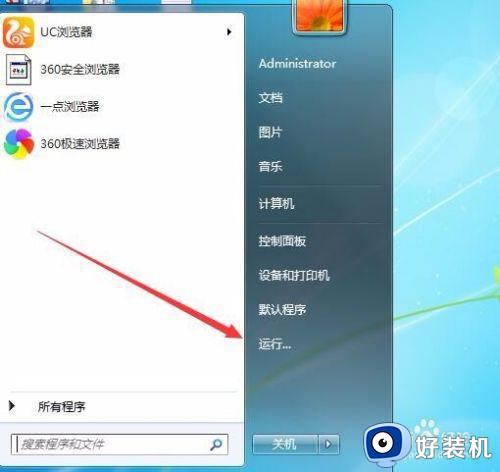
2、这时会打开运行对话框,在文本框中输入命令services.msc,然后点击确定按钮运行该命令。
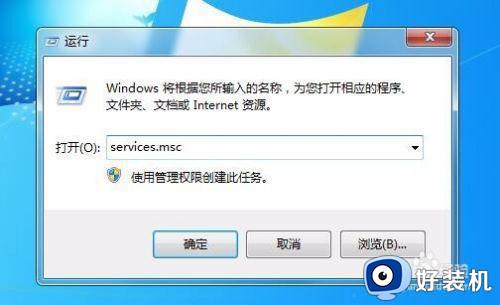
3、在打开的Windows7服务窗口中,找到server服务项,并双击该服务项
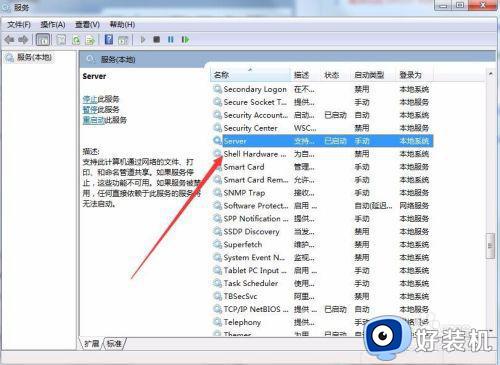
4、在打开的Server属性窗口中,点击启动类型下拉按钮,在弹出菜单中选择“自动”菜单项
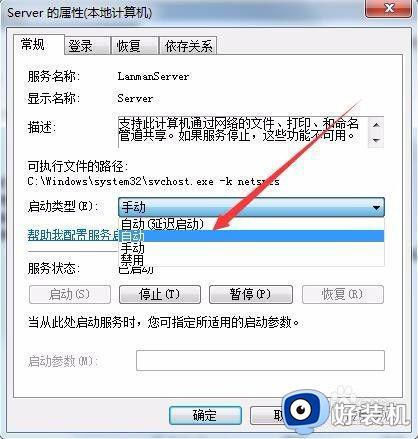
5、重新打开Windows7的运行对话框,在文本框中输入secpol.msc命令,点击确定按钮运行该命令

6、在打开的本地安全策略窗口中,依次点击“安全设置/本地策略/用户权限分配”折叠菜单,在右侧窗口中找到“从网络访问此计算机”一项
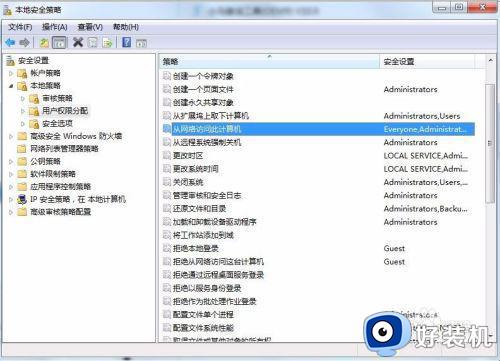
7、在打工的从网络访问此计算机属性窗口中,只保留Everyone一项,把其它的几个用户全部删除,最后点击确定按钮,重新启动电脑后,就可以看到网上邻居中的其它电脑了。
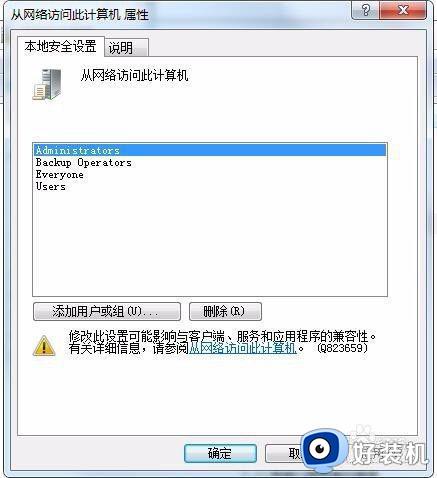
上述就是有关win7同一个工作组看不到其他电脑解决方法了,有遇到这种情况的用户可以按照小编的方法来进行解决,希望能够帮助到大家。